ORANGE Neva Sparkle
Configurer une boite mail en 13 étapes difficulté Avancé
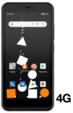
Votre téléphone
Orange Neva Sparkle
pour votre Orange Neva Sparkle ou Modifier le téléphone sélectionnéConfigurer une boite mail
13 étapes
Avancé
Avant de commencer
Pour configurer et gérer vos emails, vous devez être connecté à internet via à un réseau en 3G ou 4G ou depuis accès Wi-Fi (Livebox).

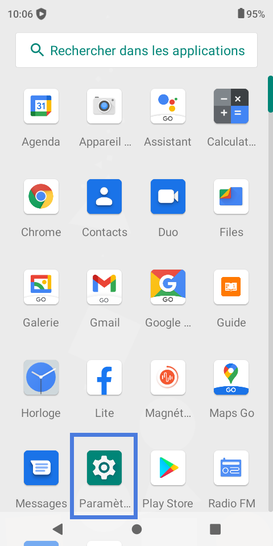
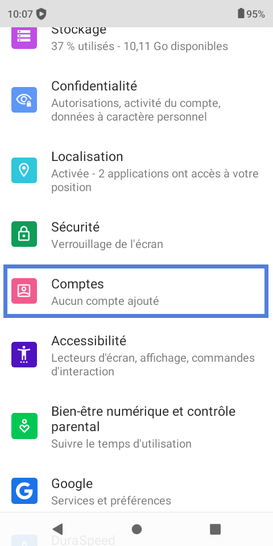
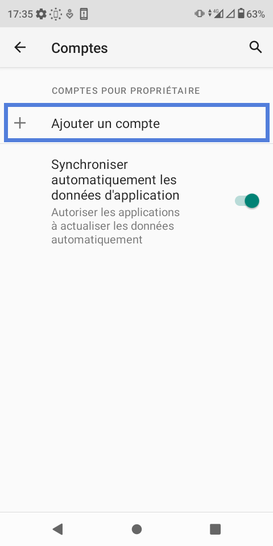
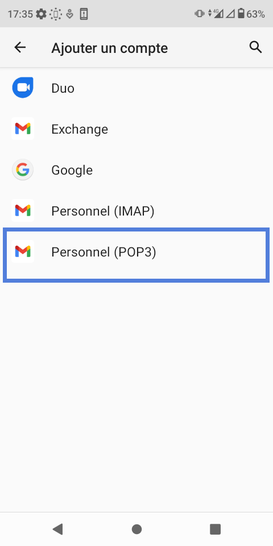
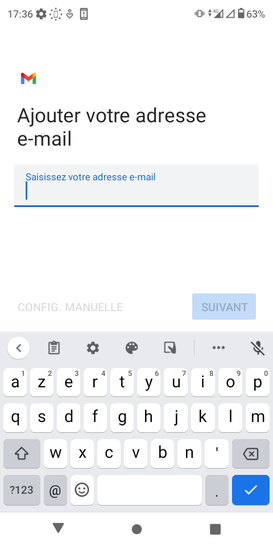

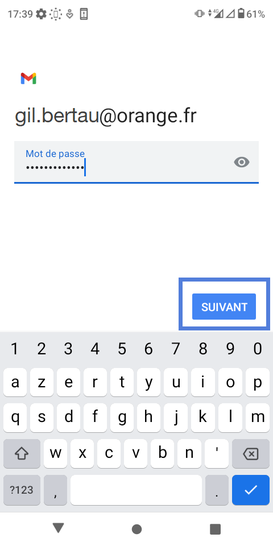
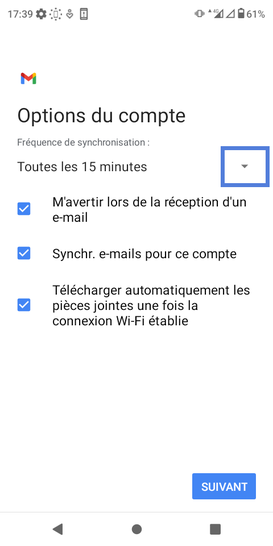
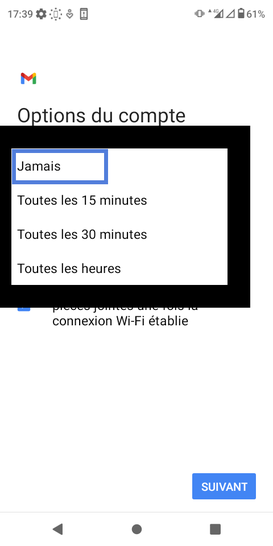
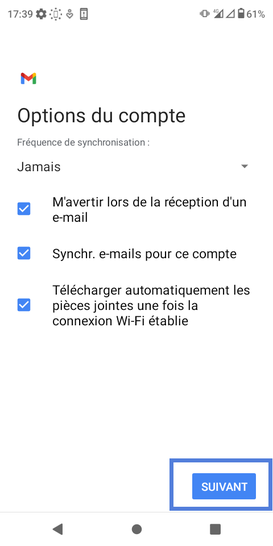
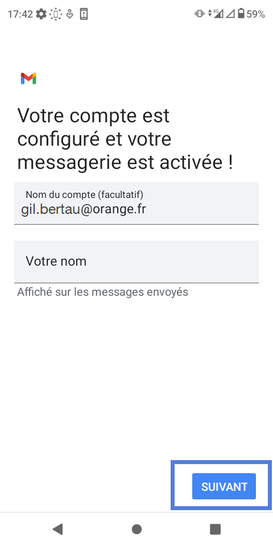
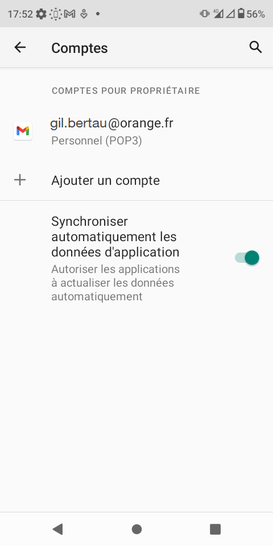
Bravo ! Vous avez terminé ce tutoriel.
Découvrez nos autres tutoriels